视频文件过大怎么压缩变小
- 格式:docx
- 大小:173.01 KB
- 文档页数:5
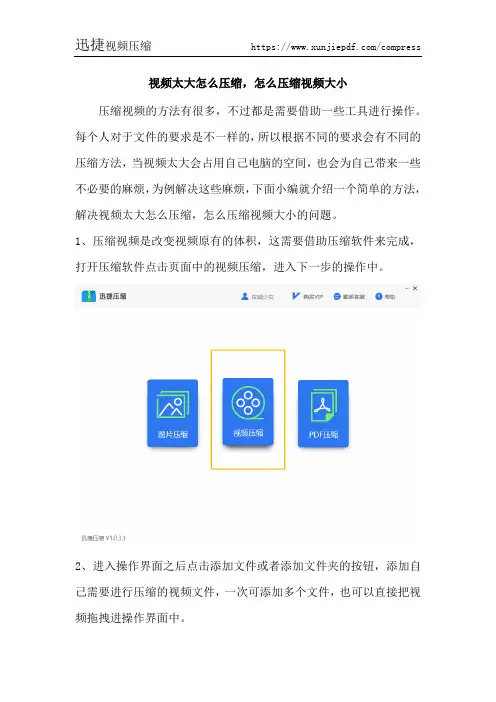
视频太大怎么压缩,怎么压缩视频大小
压缩视频的方法有很多,不过都是需要借助一些工具进行操作。
每个人对于文件的要求是不一样的,所以根据不同的要求会有不同的压缩方法,当视频太大会占用自己电脑的空间,也会为自己带来一些不必要的麻烦,为例解决这些麻烦,下面小编就介绍一个简单的方法,解决视频太大怎么压缩,怎么压缩视频大小的问题。
1、压缩视频是改变视频原有的体积,这需要借助压缩软件来完成,打开压缩软件点击页面中的视频压缩,进入下一步的操作中。
2、进入操作界面之后点击添加文件或者添加文件夹的按钮,添加自己需要进行压缩的视频文件,一次可添加多个文件,也可以直接把视频拖拽进操作界面中。
3、视频文件添加好之后,页面会有视频格式和视频大小的显示,添加的视频文件有多大可以很清楚的看到。
4、在添加文件的下方有输出分辨率、压缩选项和输出格式的选择,可以根据自己的需要选择一个合适的压缩设置。
5、压缩出来的视频文件可以保存在原文件夹中也可以自定义保存的路径,选择一个保存的位置自己找的到文件在哪就行。
6、最后点击开始压缩的按钮,实现视频文件的压缩。
7、等待压缩完成之后,点击页面中查看文件的按钮,就能够直接进入到保存文件的文件夹中。
软件的页面中还会有压缩之后文件大小的显示。
上述的方法就是教你解决视频太大怎么压缩,怎么压缩视频大小的做个问题,希望能够帮助到有需要的小伙伴。
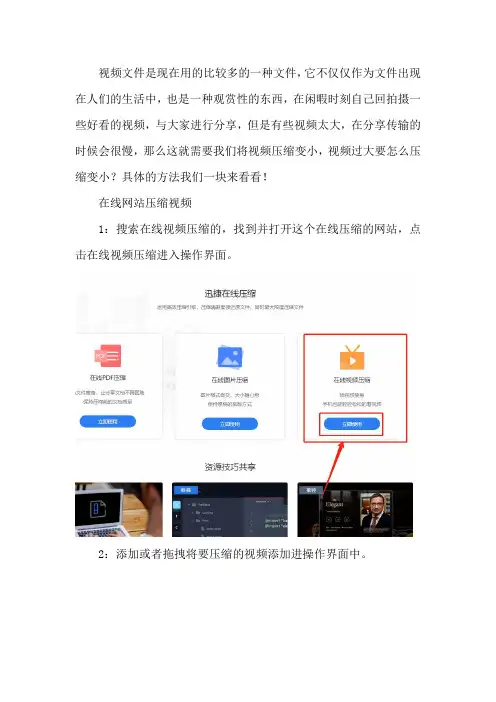
视频文件是现在用的比较多的一种文件,它不仅仅作为文件出现在人们的生活中,也是一种观赏性的东西,在闲暇时刻自己回拍摄一些好看的视频,与大家进行分享,但是有些视频太大,在分享传输的时候会很慢,那么这就需要我们将视频压缩变小,视频过大要怎么压缩变小?具体的方法我们一块来看看!
在线网站压缩视频
1:搜索在线视频压缩的,找到并打开这个在线压缩的网站,点击在线视频压缩进入操作界面。
2:添加或者拖拽将要压缩的视频添加进操作界面中。
3:选择一个压缩选项之后,点击开始压缩的按钮,就可以实现添加的视频的压缩。
借助压缩软件
1:打开我们安装的压缩软件,页面有三个压缩的功能,点击视频压缩就好。
2:进入操作界面中之后,点击添加文件或者添加文件夹的按钮,选择要进行压缩的视频。
一次可以添加多个视频进行压缩。
3:压缩视频有输出分辨率、输出格式以及压缩选项的设置,可以根据自己的需要选择一个合适的。
4:压缩好的视频可以保存在原文件夹中,也可以自定义保存的位置,只要自己可以找到压缩后的视频就行。
5:最后点击开始压缩的按钮,就可以实现视频文件的压缩啦。
视频过大要怎么压缩变小的方法就是这么的简单,感兴趣的朋友可以自己去尝试一下,只有自己试过之后,才知道方法有多简单!。
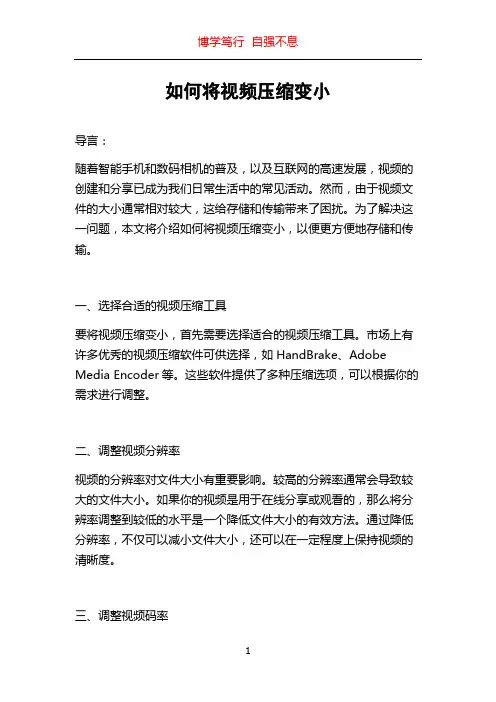
如何将视频压缩变小导言:随着智能手机和数码相机的普及,以及互联网的高速发展,视频的创建和分享已成为我们日常生活中的常见活动。
然而,由于视频文件的大小通常相对较大,这给存储和传输带来了困扰。
为了解决这一问题,本文将介绍如何将视频压缩变小,以便更方便地存储和传输。
一、选择合适的视频压缩工具要将视频压缩变小,首先需要选择适合的视频压缩工具。
市场上有许多优秀的视频压缩软件可供选择,如HandBrake、Adobe Media Encoder等。
这些软件提供了多种压缩选项,可以根据你的需求进行调整。
二、调整视频分辨率视频的分辨率对文件大小有重要影响。
较高的分辨率通常会导致较大的文件大小。
如果你的视频是用于在线分享或观看的,那么将分辨率调整到较低的水平是一个降低文件大小的有效方法。
通过降低分辨率,不仅可以减小文件大小,还可以在一定程度上保持视频的清晰度。
三、调整视频码率视频码率是指每秒钟传输的视频数据量。
较高的码率会导致较大的文件大小,而较低的码率则会导致视频质量下降。
因此,在压缩视频时,我们需要根据需要找到一个合理的平衡点。
如果你的视频只是为了观看或分享,并不需要高清效果,那么可以将码率设置为较低的水平,以便减小文件大小。
四、选择合适的视频编码格式视频编码格式对视频文件的大小和质量有很大影响。
通常,H.264是一种常用的视频编码格式,具有较高的压缩比并能保持较好的视频质量。
如果你不确定使用哪种视频编码格式,请优先选择H.264。
五、删除不必要的内容在视频中删除不必要的内容也是减小文件大小的有效方法。
很多时候,我们在拍摄视频时会有一些无关紧要的片段或镜头,这些内容不仅会占用存储空间,而且会增加视频的播放时间。
因此,在进行视频剪辑时,尽量只保留重要的内容,将不必要的内容全部删除,以便减小文件大小。
六、压缩音频除了视频,音频也是视频文件大小的一个重要组成部分。
为了进一步减小视频文件的大小,可以考虑将音频进行压缩。
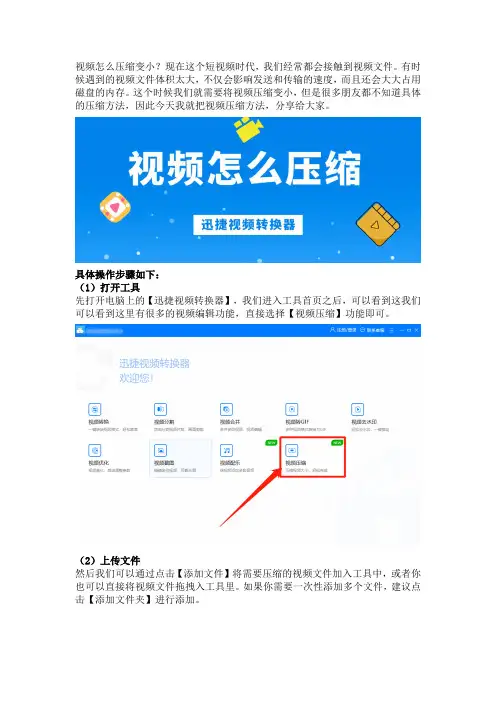
视频怎么压缩变小?现在这个短视频时代,我们经常都会接触到视频文件。
有时候遇到的视频文件体积太大,不仅会影响发送和传输的速度,而且还会大大占用磁盘的内存。
这个时候我们就需要将视频压缩变小,但是很多朋友都不知道具体的压缩方法,因此今天我就把视频压缩方法,分享给大家。
具体操作步骤如下:
(1)打开工具
先打开电脑上的【迅捷视频转换器】,我们进入工具首页之后,可以看到这我们可以看到这里有很多的视频编辑功能,直接选择【视频压缩】功能即可。
(2)上传文件
然后我们可以通过点击【添加文件】将需要压缩的视频文件加入工具中,或者你也可以直接将视频文件拖拽入工具里。
如果你需要一次性添加多个文件,建议点击【添加文件夹】进行添加。
(3)压缩设置
我们添加好视频之后,直接点击右侧的【压缩设置】,在这里你可根据自己的需求选择压缩标准,这里共有4种标准分别是缩小优先、标准、清晰优先、自定义。
如果你对视频比较了解的话,建议选择自定义,然后自己调整压缩参数。
(4)开始压缩
最后我们点击【更改路径】,把视频的保存位置修改成常用文件夹(方便后面查看),然后点击【全部压缩】按钮,等待一会就能完成压缩了。
总结:
其实视频压缩的方法并不难。
甚至可以说是很简单,先打开软件选择功能,然后再添加好视频,接着选择压缩标准和视频保存位置,最后直接点击“压缩”按钮即可。
怎么样你学会了吗?。
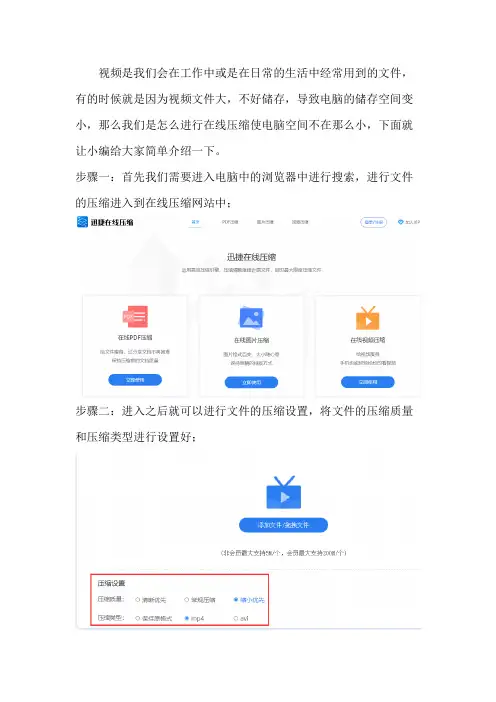
视频是我们会在工作中或是在日常的生活中经常用到的文件,有的时候就是因为视频文件大,不好储存,导致电脑的储存空间变小,那么我们是怎么进行在线压缩使电脑空间不在那么小,下面就让小编给大家简单介绍一下。
步骤一:首先我们需要进入电脑中的浏览器中进行搜索,进行文件的压缩进入到在线压缩网站中;
步骤二:进入之后就可以进行文件的压缩设置,将文件的压缩质量和压缩类型进行设置好;
步骤三:设置好之后就可以进行文件的上传了,将文件上传好,然后点击打开;
步骤四:压缩设置好之后就可以进行文件的压缩了,点击开始压缩即可;
步骤五:压缩完成之后就可以进行等待,压缩的时间并不是很长,我
们需要耐心的等待一会;
步骤六:最后等文件压缩完成之后就可以进行文件的下载了。
综上就是小编给大家简单介绍的将视频压缩变小的方法,希望可以帮助到大家。
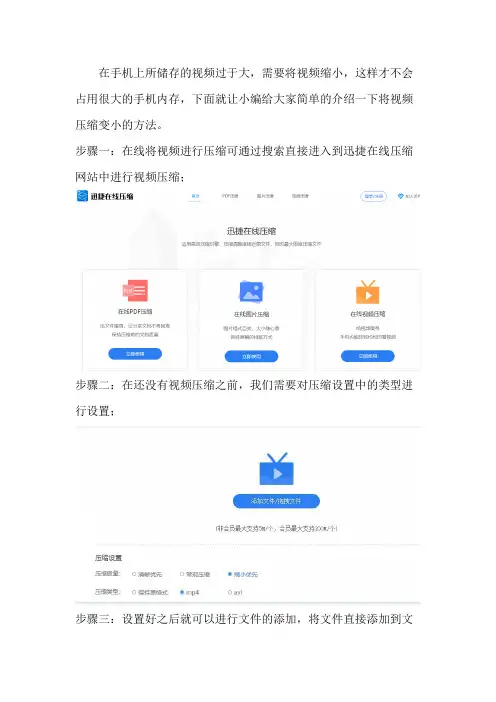
在手机上所储存的视频过于大,需要将视频缩小,这样才不会占用很大的手机内存,下面就让小编给大家简单的介绍一下将视频压缩变小的方法。
步骤一:在线将视频进行压缩可通过搜索直接进入到迅捷在线压缩网站中进行视频压缩;
步骤二:在还没有视频压缩之前,我们需要对压缩设置中的类型进行设置;
步骤三:设置好之后就可以进行文件的添加,将文件直接添加到文件
夹中或是直接进行拖拽;
步骤四:等文件上传好之后就可以进行文件的压缩了,点击开始压缩;
步骤五:压缩是需要一定的过程的,我们需要耐心的等待一段时间,等文件压缩完成;
步骤六:文件压缩完成之后就可以在线下载。
综上就是小编给大家简单介绍的视频在线压缩的方法,希望可以帮助到大家。
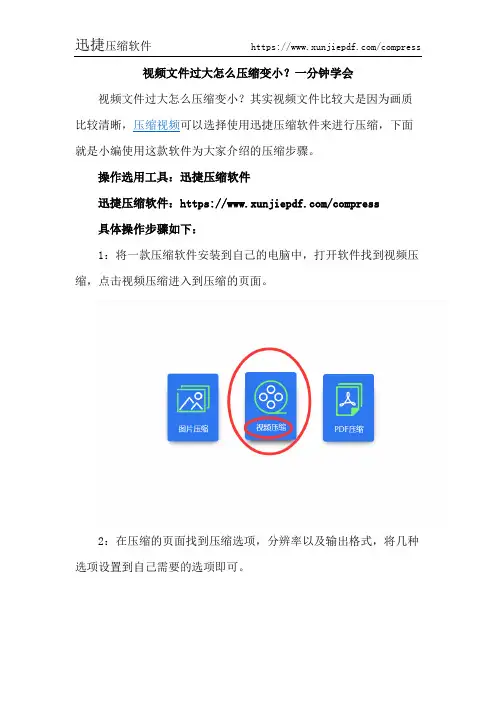
视频文件过大怎么压缩变小?一分钟学会
视频文件过大怎么压缩变小?其实视频文件比较大是因为画质比较清晰,压缩视频可以选择使用迅捷压缩软件来进行压缩,下面就是小编使用这款软件为大家介绍的压缩步骤。
操作选用工具:迅捷压缩软件
迅捷压缩软件:https:///compress
具体操作步骤如下:
1:将一款压缩软件安装到自己的电脑中,打开软件找到视频压缩,点击视频压缩进入到压缩的页面。
2:在压缩的页面找到压缩选项,分辨率以及输出格式,将几种选项设置到自己需要的选项即可。
3:点击添加文件,将需要压缩的视频文件添加到压缩的页面中,点击添加文件夹就是将文件夹中的视频文件全部添加到压缩的页面。
4:在底部找到保存至,将需要保存的文件夹路径设置到自己指定的文件夹中,点击后面的文件夹图标进行更改文件夹。
也可以直接
保存到原文件夹。
5:点击开始压缩,需要压缩的视频文件就会在压缩的过程中,请耐心等待压缩的完成,压缩完成的视频文件会直接保存到设置到的文件夹中。
为大家分享一种在线压缩视频的方法。
1:在百度浏览器找到这样一款在线压缩网站,在网站的首页找到在线视频压缩,点击下面的立即使用进入到压缩的页面。
2在压缩的页面找到添加文件,将需要压缩的视频文件添加到压
缩的页面中。
3:在压缩的页面找到压缩设置,将压缩设置下面的各个选项设置到自己需要的选项即可。
4:点击开始压缩,需要压缩的视频文件就会在压缩中,请耐心等待压缩的完成。
为大家分享的视频压缩的方法就完成了,希望对您有所帮助。
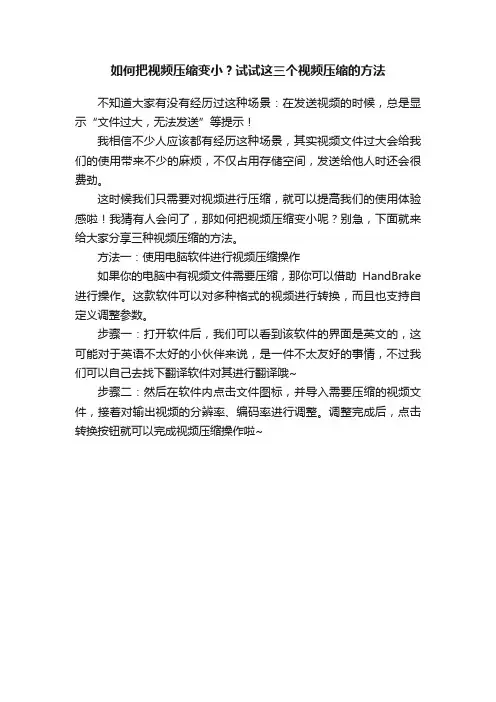
如何把视频压缩变小?试试这三个视频压缩的方法不知道大家有没有经历过这种场景:在发送视频的时候,总是显示“文件过大,无法发送”等提示!我相信不少人应该都有经历这种场景,其实视频文件过大会给我们的使用带来不少的麻烦,不仅占用存储空间,发送给他人时还会很费劲。
这时候我们只需要对视频进行压缩,就可以提高我们的使用体验感啦!我猜有人会问了,那如何把视频压缩变小呢?别急,下面就来给大家分享三种视频压缩的方法。
方法一:使用电脑软件进行视频压缩操作如果你的电脑中有视频文件需要压缩,那你可以借助HandBrake 进行操作。
这款软件可以对多种格式的视频进行转换,而且也支持自定义调整参数。
步骤一:打开软件后,我们可以看到该软件的界面是英文的,这可能对于英语不太好的小伙伴来说,是一件不太友好的事情,不过我们可以自己去找下翻译软件对其进行翻译哦~步骤二:然后在软件内点击文件图标,并导入需要压缩的视频文件,接着对输出视频的分辨率、编码率进行调整。
调整完成后,点击转换按钮就可以完成视频压缩操作啦~方法二:使用手机软件进行视频压缩操作电脑有视频文件,那手机也有视频文件需要压缩怎么办呢?传到电脑进行压缩太麻烦了,其实我们也可以用手机软件进行压缩操作,例如微商视频助手这款软件,它有多种压缩模式可以选择。
步骤一:打开软件选择“视频压缩”功能,并将需要压缩的视频文件导入至软件中。
步骤二:我们可以看到这里有四种压缩模式,分别为“智能压缩”、“清晰优先”、“压缩优先”和“自定义模式”。
这里“自定义模式”可以手动调整码率、分辨率和帧率。
将文件压缩到满意的大小后,点击完成按钮就可以啦!方法三:使用在线工具进行视频压缩操作如果觉得下载软件比较麻烦,那你可以尝试使用在线工具进行操作,近期我发现了You Compress这款在线工具,它可以有效对视频文件进行压缩。
步骤一:通过浏览器打开该网站,将需要压缩的文件进行上传。
上传完成后,点击开始压缩就可以进行压缩操作啦!不过这里要提醒大家的是,如果有多个视频文件需要压缩,就不推荐这个方法了,因为它一次只能压缩一个视频文件。
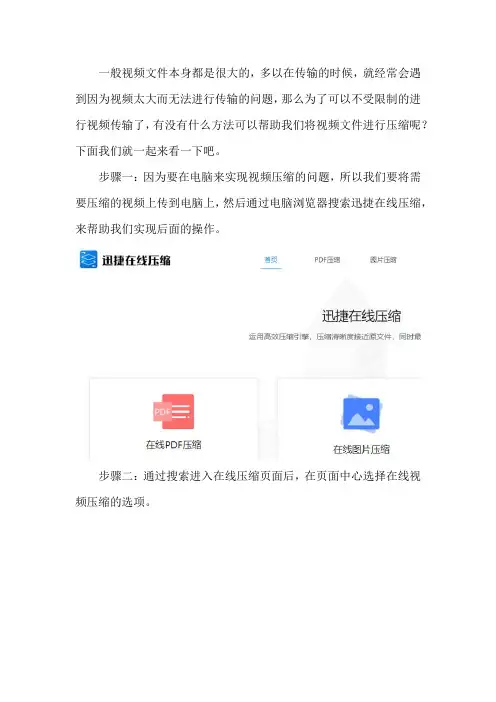
一般视频文件本身都是很大的,多以在传输的时候,就经常会遇到因为视频太大而无法进行传输的问题,那么为了可以不受限制的进行视频传输了,有没有什么方法可以帮助我们将视频文件进行压缩呢?下面我们就一起来看一下吧。
步骤一:因为要在电脑来实现视频压缩的问题,所以我们要将需要压缩的视频上传到电脑上,然后通过电脑浏览器搜索迅捷在线压缩,来帮助我们实现后面的操作。
步骤二:通过搜索进入在线压缩页面后,在页面中心选择在线视频压缩的选项。
步骤三:转入视频压缩的选项后,就可以将准备的视频文件通过添加文件按钮,添加进来了。
步骤四:文件添加进来后,在文件的下方可以对压缩质量和压缩类型进行修改。
如果视频压缩后不想保持原来的文件格式,还可以更改压缩后的视频文件的格式。
步骤五:修改好上面的选型后,我们就可以通过开始压缩按钮,开始对视频进行压缩了。
步骤六:根据视频文件下方给出的压缩时间,等待视频压缩结束后,就可以将压缩后的视频文件下载到电脑上了。
好了,今天的分享就到这里了,下次再遇到视频压缩的问题,只需要按照上面的操作步骤进行实现就可以了。
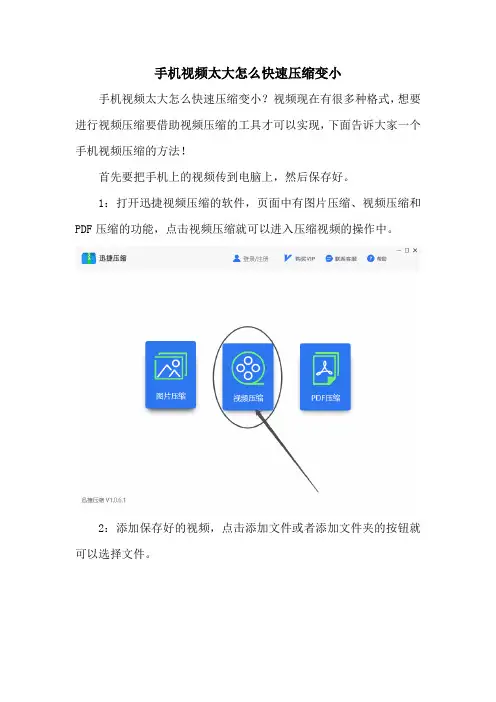
手机视频太大怎么快速压缩变小
手机视频太大怎么快速压缩变小?视频现在有很多种格式,想要进行视频压缩要借助视频压缩的工具才可以实现,下面告诉大家一个手机视频压缩的方法!
首先要把手机上的视频传到电脑上,然后保存好。
1:打开迅捷视频压缩的软件,页面中有图片压缩、视频压缩和PDF压缩的功能,点击视频压缩就可以进入压缩视频的操作中。
2:添加保存好的视频,点击添加文件或者添加文件夹的按钮就可以选择文件。
3:视频添加进操作界面之后,页面中会出现视频大小以及视频格式的显示。
4:在添加文件的下面有输出分辨率/输出格式/压缩选项的设置,根据需要选择一个合适的。
5:压缩好的视频要有一个保存的地方,可以保存在原文件夹中,也可以自定义保存位置。
6:点击开始压缩的按钮,即可实现对添加的视频文件的压缩。
压缩手机上视频的方法就是这样了,是不是很简单呢,希望可以帮到有需要的你们!。
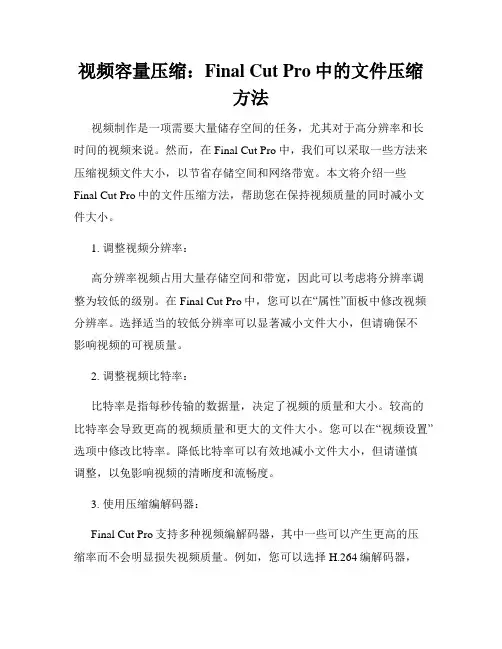
视频容量压缩:Final Cut Pro中的文件压缩方法视频制作是一项需要大量储存空间的任务,尤其对于高分辨率和长时间的视频来说。
然而,在Final Cut Pro中,我们可以采取一些方法来压缩视频文件大小,以节省存储空间和网络带宽。
本文将介绍一些Final Cut Pro中的文件压缩方法,帮助您在保持视频质量的同时减小文件大小。
1. 调整视频分辨率:高分辨率视频占用大量存储空间和带宽,因此可以考虑将分辨率调整为较低的级别。
在Final Cut Pro中,您可以在“属性”面板中修改视频分辨率。
选择适当的较低分辨率可以显著减小文件大小,但请确保不影响视频的可视质量。
2. 调整视频比特率:比特率是指每秒传输的数据量,决定了视频的质量和大小。
较高的比特率会导致更高的视频质量和更大的文件大小。
您可以在“视频设置”选项中修改比特率。
降低比特率可以有效地减小文件大小,但请谨慎调整,以免影响视频的清晰度和流畅度。
3. 使用压缩编解码器:Final Cut Pro支持多种视频编解码器,其中一些可以产生更高的压缩率而不会明显损失视频质量。
例如,您可以选择H.264编解码器,它在保持相对较高视觉质量的同时可以显著减小文件大小。
选择适当的编解码器可以根据不同的需求平衡视频质量和文件大小。
4. 剪辑和删减视频:在视频制作过程中,您可以通过剪辑和删减不必要的片段来减小视频文件大小。
删除暂停、无关镜头和重复镜头可以提高观看体验,并减小文件的储存需求。
通过将视频内容简化到最核心的部分,您可以在不损失重要信息的情况下减小文件大小。
5. 优化音频设置:音频也是视频文件大小的一个重要因素。
您可以考虑降低音频比特率或选择较低的音频采样率来减小文件大小。
然而,这也会导致音频质量的降低,所以请谨慎调整。
6. 删除不必要的文件和缓存:在使用Final Cut Pro制作视频时,软件会生成临时文件和缓存文件。
在导出最终视频文件后,及时删除这些不必要的文件,以释放磁盘空间。
视频过大怎么压缩变小,这一招教你搞定
视频过大怎么压缩变小?现在的视频都有很多种的格式,压缩视频的方法也就随之变多了,根据不同格式的视频有不同的压缩方法,一般来说都会借助到压缩软件,这样压缩视频会方便很多。
视频过大怎么压缩变小,这一招教你搞定!
借助视频压缩软件进行压缩
1、打开迅捷压缩软件,软件有三个压缩的功能,有图片压缩、视频压缩和PDF压缩,点击视频压缩就可以进入到操作界面中。
2、点击页面中添加文件或者添加文件夹的按钮,选择添加需要进行压缩的视频文件,一次可以添加多个。
还可以直接拖拽添加进页面中。
3、文件添加好以后,页面中有视频格式、视频大小以及压缩进度的显示,添加的视频的信息都会很清楚的展现出来。
4、之后选择压缩的选项,添加文件的下面有输出分辨率、输出格式和压缩选项的设置,系统虽然会默认,但是我们可以根据需要进行选择。
5、压缩好的视频要有一个保存的位置,可以保存在原文件夹中,也可以自定义位置,保存的位置不要忘记就行了。
6、最后点击开始压缩的按钮,就可以对添加的视频进行压缩了,压缩不会花费太长时间,等待几秒钟就可以。
7、压缩完成后,文件会自动保存到刚刚选择的文件夹中,点击查看文件的按钮即可进行查看。
这一招视频过大怎么压缩变小的方法你学会了多少?还有不清楚的可以自己操作一下,很方便的。
文件压缩变小的方法
文件压缩变小的方法主要有以下几种:
1.使用专门的文件压缩工具,如WinRAR、7-Zip或WinZip等。
这些工具通
常提供不同的压缩算法和级别选项,可以根据需要选择合适的压缩算法和级别来减小文件大小。
2.选择合适的压缩格式。
不同的压缩格式可能具有不同的压缩效率,可以根据需
要选择合适的压缩格式。
常见的文件压缩格式包括ZIP、RAR、GZIP等。
3.优化媒体文件。
对于图像、音频和视频等媒体文件,可以通过调整文件的分辨
率、采样率、比特率等参数来减小文件大小。
4.分割大文件。
如果文件过大,可以考虑将其分割成多个较小的文件。
这样不仅
可以方便传输和存储,还可以避免遇到限制文件大小的限制,例如电子邮件附件的大小限制。
在压缩文件时,还需要注意以下几点:
1.压缩前备份原文件。
在进行文件压缩前,最好先备份原文件,以免在压缩过程
中发生意外导致文件损坏或丢失。
2.根据需要选择合适的压缩算法和级别。
不同的压缩算法和级别可能会对压缩效
果产生不同的影响,因此需要根据实际需要选择合适的压缩算法和级别。
3.注意文件的安全性。
在压缩文件时,需要注意文件的安全性,避免将敏感信息
或病毒等恶意程序压缩到文件中。
总之,文件压缩变小的方法有很多种,可以根据实际需要选择合适的压缩工具、压缩格式和压缩算法来实现。
同时,在压缩文件时需要注意文件的安全性和备份原文件的重要性。
视频太大怎么压缩视频的大小
视频太大怎么压缩视频的大小?现在视频文件有很多种格式,想要进行视频文件的压缩就需要用到压缩视频的工具,一般都会用到压缩软件进行操作,当然如果不想下载软件也是可以在线进行压缩的哦!下面小编介绍一个压缩视频的方法,感觉学起来吧!
分享实用压缩软件压缩的方法
1、打开电脑上的迅捷压缩软件,软件有三个压缩的功能,我们可以点击选择视频压缩,然后进入到压缩视频的操作中。
2、添加添加文件或者添加文件夹的按钮就可以添加需要进行压缩的视频文件,也可以直接拖拽视频,将视频添加进去,一次可以添加多个视频文件。
3、在添加文件的下方有压缩选项的设置,有输出分辨率、输出格式可以选择,软件会默认三个选项,可以根据自己的需要再次进行选择。
4、压缩好的视频可以保存在原文件夹中,也可以自定义保存的位置,文件压缩好之后不要找不到文件就好。
5、最后点击开始压缩的按钮,就可以实现视频文件的压缩,等待几秒钟就可以完成。
下面是在线压缩视频的方法
1、浏览器中直接搜索视频压缩,找到并打开在线压缩的网站,页面中有三个压缩的功能,可以点在线视频压缩然后进入操作界面。
2、选择添加需要压缩的视频,也可以直接把视频拖拽进页面中,两种方法都可以添加。
3、最后点击开始压缩的按钮,就可以实现视频的压缩啦。
视频太大怎么压缩视频的大小的方法介绍到这里就结束啦,有兴趣的话可以收藏起来,说不定什么时候会用到呢!。
文件过大怎么压缩概述在日常工作和生活中,我们经常会遇到文件过大的情况。
过大的文件不仅会占用宝贵的存储空间,还会增加传输和共享文件的难度。
为了解决这个问题,我们可以使用文件压缩技术来减小文件的体积。
本文将介绍文件压缩的概念、原理以及几种常见的文件压缩方法。
什么是文件压缩文件压缩是一种将原文件的体积减小的技术,通过压缩算法将文件内容重新编码,并存储为较小的文件。
文件压缩可以减少文件的存储空间,方便文件的传输和共享。
同时,压缩后的文件可以通过解压缩操作还原为原始文件,不会丢失任何信息。
文件压缩的原理文件压缩的原理是利用文件中存在的数据重复性或冗余性,对文件进行重新编码来减小文件的体积。
常用的压缩算法有无损压缩和有损压缩两种。
1. 无损压缩无损压缩是指压缩后的文件通过解压缩操作可以还原为原始文件,不会丢失任何信息。
无损压缩主要通过以下算法实现:- 霍夫曼编码:将频率较高的字符用较短的编码表示,频率较低的字符用较长的编码表示,从而减小文件的体积。
- 字符串替换:将文件中频繁出现的字符或串替换为较短的编码,从而减小文件大小。
- 字典编码:将字符串转化为字典中的编码,提高压缩效率。
2. 有损压缩有损压缩是指压缩后的文件无法完全还原为原始文件,会丢失部分信息。
有损压缩主要应用于音频、视频和图像等多媒体文件压缩中。
常用的有损压缩算法有:- JPEG压缩:主要用于图像压缩,通过舍弃图像的一些细节来降低文件的体积,对人眼来说影响较小。
- MP3压缩:主要用于音频压缩,通过去除音频中的不可察觉部分来减小文件大小,对人听觉的影响较小。
- 视频编码:常见的视频编码标准有MPEG-2、H.264等,通过舍弃视频的一些细节和运用压缩算法来减小文件的大小。
常见的文件压缩方法下面介绍几种常见的文件压缩方法,以帮助您解决文件过大的问题。
1. 压缩软件压缩软件是一种方便常用的文件压缩方法,常见的压缩软件有WinRAR、WinZip和7-Zip等。
视频文件太大了怎么才能压缩变小
视频文件太大了怎么才能压缩变小呢?现在的视频文件因为分
辨率比较高,导致视频文件比较大,想要将视频压缩就需要使用到压缩软件,下面就为大家操作一下视频压缩变小的方法。
操作软件:迅捷压缩软件
1:将压缩软件安装到自己的电脑中,打开软件找到视频压缩,
点击进入到压缩的页面。
2:在压缩的页面找到添加文件以及添加文件夹,将需要压缩的
视频文件添加到压缩的页面,也可以直接将视频文件拖进压缩的页面。
3:在添加文件的下面找到压缩选项、输出格式以及输出分辨率,将输出格式设置为保存原格式,压缩选项以及输出分辨率设置到自己需要的选项即可。
4:在下面找到保存至,将文件的保存路径设置到自己需要的位置,点击后面的文件夹图标就可以选择文件夹了。
5:点击开始压缩,需要进行压缩的视频文件就会在压缩中,请耐心等待压缩的完成。
6:压缩完成的视频文件会直接保存到设置到的文件夹中,点击查看文件就可以查看压缩完成的视频文件了。
为大家介绍的视频压缩的方法就完成了,希望对您有所帮助。
手机视频怎么压缩,视频压缩的小技巧
手机视频压缩用什么方法呢?很多的视频文件还算是比较大的文件,视频的画质比较好,导致视频比较大,下面小编为大家介绍压缩手机视频的几种方法。
操作选用工具:迅捷压缩软件
迅捷压缩软件:https:///compress
具体操作步骤如下:
1:将手机视频传输到电脑中,在浏览器搜索视频压缩,找到这样一个在线网站,在网站的首页找到在线视频压缩,点击在线视频压缩进入到压缩的页面。
2:在压缩的页面找到选择文件,将准备好的手机视频添加到压缩的页面中,每次可以压缩四个视频文件。
3:在下面会出现压缩的选项以及输出格式,将两种选项设置到自己需要的设置即可。
4:点击开始压缩,需要压缩的视频文件就会在压缩的过程中,请耐心等待压缩的完成。
为大家分享一种使用压缩软件进行压缩的方法。
1:将压缩软件安装到自己的电脑中,打开软件找到视频压缩,点击视频压缩进入到压缩的页面中。
2:在压缩的页面找到添加文件,添加需要压缩的手机视频文件,可以添加多个视频文件,也可以点击添加文件夹,将文件夹中的视频文件全部添加到压缩的页面。
3:添加文件后,在下面会看到压缩选项、分辨率以及输出格式,将几种选项设置到自己需要的位置即可。
4:在底部找到保存至,见文件保存的路径设置到指定的文件夹中,点击后面的文件夹图标就可以进行更改。
5:点击开始压缩,需要压缩的视频文件就会在压缩的过程中,请耐心等待压缩的完成,压缩完成的视频文件会直接保存到指定的文件夹中。
以上就是为大家分享的手机视频压缩的方法。
视频文件过大怎么压缩变小?
昨天上传了一个视频,想保存起来,不过视频文件有点大,占用空间很大,小编查看了进度条很慢,视频文件过大怎么压缩变小?那么视频压缩之后像素会不会变模糊,这个不用担心,这就给大家演示一下。
1、首先打开进入网页,点击下面的视频压缩按钮,然后进入视频压缩,不要点错了。
2、视频文件通常使用的是MP4,MKV格式,偶尔会用FLV格式,点击图片中的按钮就可以添加视频文件了。
3、接下来可以对压缩的视频进行设置,首先点击清晰优先,主流的压缩类型是清晰优先的,接下来就可以保持原格式输出,一般是公开文件的。
4、然后就是压缩视频了,点击开始压缩就可以压缩视频。
5、可以看到压缩进度条,视频压缩可以看图中的2个选项,都是进度。
6、视频压缩好小编是下载到桌面上,这是属性,可以看到解压后变得很小,压缩传输之后可以解压在查看,视频压缩就是这样。
视频文件过大怎么压缩变小就是这样了,在线的压缩方法简单一点,压缩好之后就可以传输了,在线网站也可以实现其他文件的操作,都去试试吧。